win11怎么投屏到电视 win11的投屏功能在哪打开
更新时间:2024-04-09 15:58:45作者:jkai
随着科技的发展,投屏功能已经成为小伙伴们日常生活的一部分。win11操作系统内置了强大的投屏功能,让小伙伴能够轻松地将电脑屏幕投射到其他显示设备上,就比如最近有小伙伴就想要知道win11怎么投屏到电视,接下来小编就带着大家一起来看看win11的投屏功能在哪打开,快来学习一下吧。
方法如下
一、无线投屏
方法一
1、按下Windows键,然后打开电影和电视,如图所示。

2、打开播放的电影,点击右下角3个点,选择投射到设备中。
3、电视需要安装乐播投影屏幕,搜索同一局域网下的电视设备,点击连接即可。
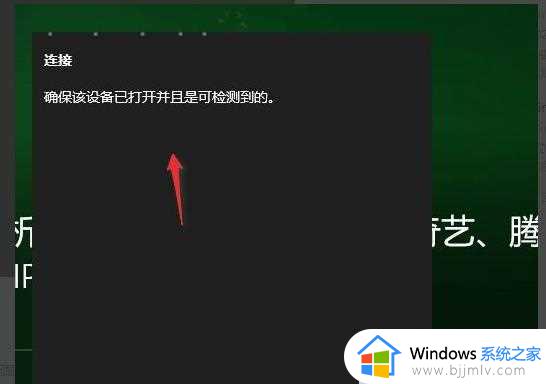
方法二
1、Win11系统可以按Win K组合键,打开无线投放。
2、如果需要在任务栏和右小角通知栏操作,则需要先添加此功能。
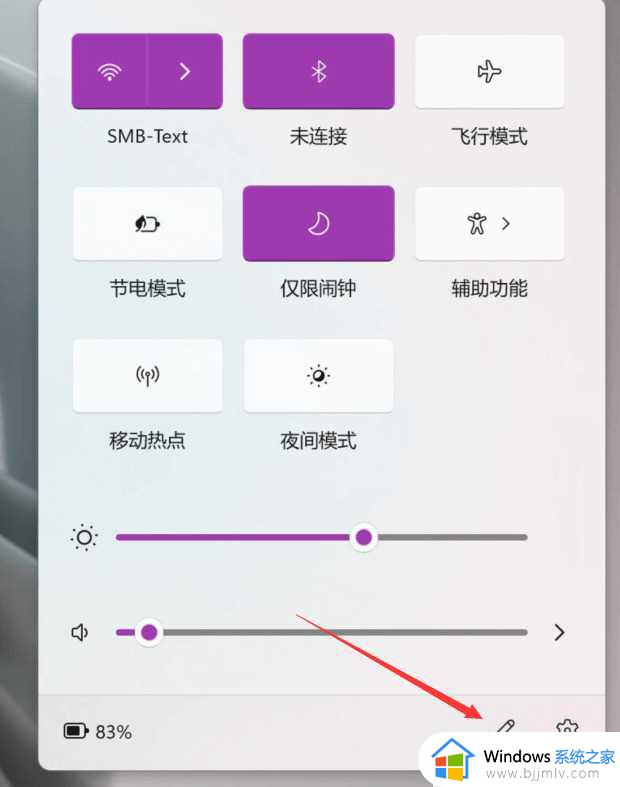
3、选择投放。
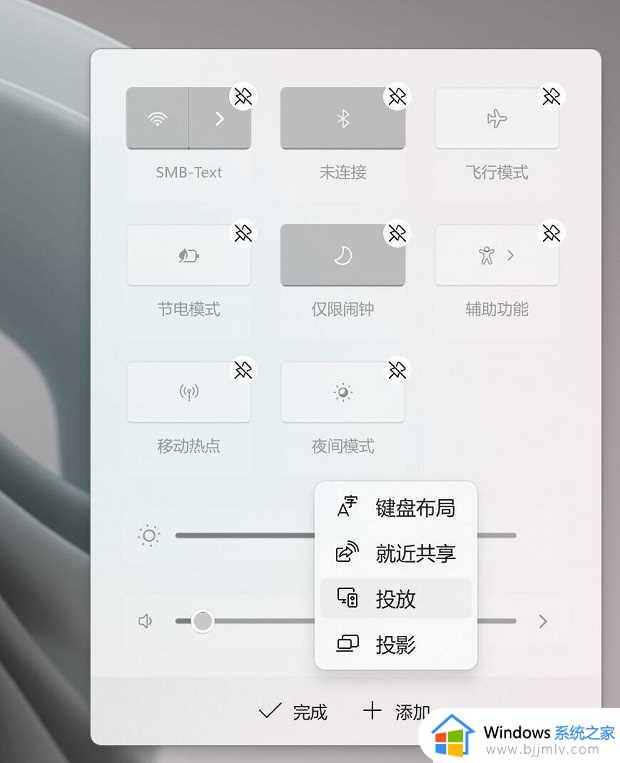
4、添加完成后,点击“投放”,即可查看当前可用的无线显示器。
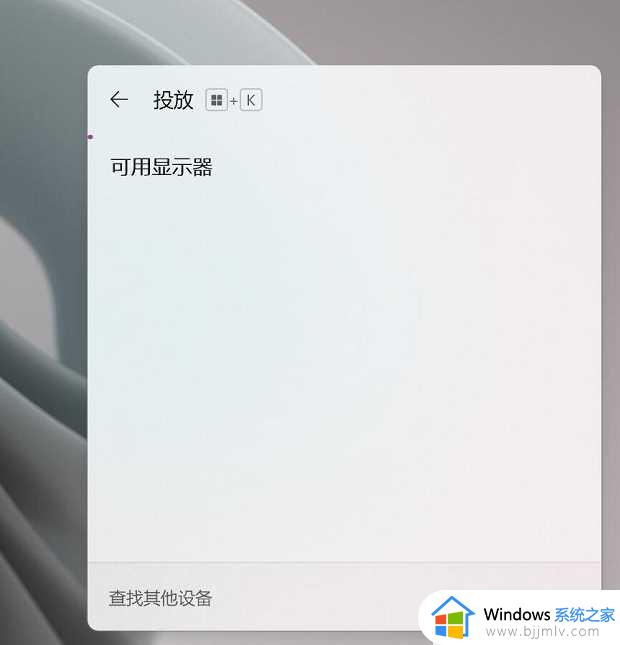
二、有线投屏
1、首先使用HDMI线连接win11电脑和电视的HDMI接口。

2、打开电视上的设置,将信号源更改为HDMI。
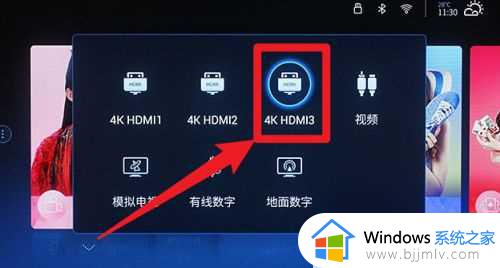
3、按下电脑上的Windows P打开投影设置,选择复制。

以上全部内容就是小编带给大家的win11的投屏功能打开方法详细内容分享啦,不知道怎么投屏的小伙伴,可以参考小编的步骤进行操作。
win11怎么投屏到电视 win11的投屏功能在哪打开相关教程
- win11怎么投屏电视 win11的投屏功能在哪打开
- win11的投影功能在哪打开 在win11系统中怎样开启投屏功能
- windows11自带投屏怎么用 win11的投屏功能在哪打开
- 电脑win11投屏到电视机的方法 电脑win11怎么投屏到电视
- win11怎么无线投屏到电视 在win11系统中怎样开启无线投屏
- win11怎么投屏到小米电视 win11投屏到小米电视方法
- 电脑如何投屏到电视上win11 win11电脑投屏到电视方法
- win11电脑如何投屏到电视上 win11电脑怎么投屏到电视上
- win11电脑怎么投屏到电视上去 win11电脑如何无线投屏到电视
- win11电脑怎么无线投屏电视 win11无线投屏功能教程
- win11恢复出厂设置的教程 怎么把电脑恢复出厂设置win11
- win11控制面板打开方法 win11控制面板在哪里打开
- win11开机无法登录到你的账户怎么办 win11开机无法登录账号修复方案
- win11开机怎么跳过联网设置 如何跳过win11开机联网步骤
- 怎么把win11右键改成win10 win11右键菜单改回win10的步骤
- 怎么把win11任务栏变透明 win11系统底部任务栏透明设置方法
win11系统教程推荐
- 1 怎么把win11任务栏变透明 win11系统底部任务栏透明设置方法
- 2 win11开机时间不准怎么办 win11开机时间总是不对如何解决
- 3 windows 11如何关机 win11关机教程
- 4 win11更换字体样式设置方法 win11怎么更改字体样式
- 5 win11服务器管理器怎么打开 win11如何打开服务器管理器
- 6 0x00000040共享打印机win11怎么办 win11共享打印机错误0x00000040如何处理
- 7 win11桌面假死鼠标能动怎么办 win11桌面假死无响应鼠标能动怎么解决
- 8 win11录屏按钮是灰色的怎么办 win11录屏功能开始录制灰色解决方法
- 9 华硕电脑怎么分盘win11 win11华硕电脑分盘教程
- 10 win11开机任务栏卡死怎么办 win11开机任务栏卡住处理方法
win11系统推荐
- 1 番茄花园ghost win11 64位标准专业版下载v2024.07
- 2 深度技术ghost win11 64位中文免激活版下载v2024.06
- 3 深度技术ghost win11 64位稳定专业版下载v2024.06
- 4 番茄花园ghost win11 64位正式免激活版下载v2024.05
- 5 技术员联盟ghost win11 64位中文正式版下载v2024.05
- 6 系统之家ghost win11 64位最新家庭版下载v2024.04
- 7 ghost windows11 64位专业版原版下载v2024.04
- 8 惠普笔记本电脑ghost win11 64位专业永久激活版下载v2024.04
- 9 技术员联盟ghost win11 64位官方纯净版下载v2024.03
- 10 萝卜家园ghost win11 64位官方正式版下载v2024.03